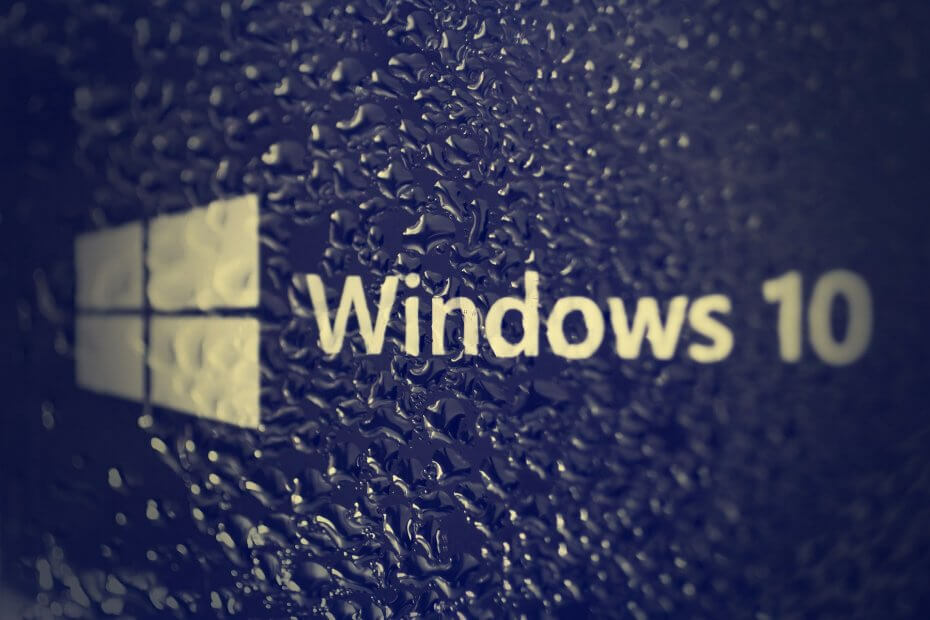Raskesti loetavate paberite muutmine seeditavateks tekstideks
- SciSpace Copiloti kasutamiseks peate looma konto ja seejärel tööriista kasutamise alustamiseks sisse logima.
- Saate selgitada keerulisi termineid, ümbersõnastada teksti ja kontrollida tehisintellekti tuvastamist.
- Olge kursis, kui me lahti pakkime selle seadistamise ja muude tähelepanuväärsete funktsioonide, millest võite ilma jääda.

Kui olete kunagi kokku puutunud teemaga, millest te aru ei saanud, aitab SciSpace Copilot teil selle keerukust lihtsate selgitustega lahti teha.
Seega, kui soovite saada lõbusamat ja sisukamat teaduskogemust, vaadake SciSpace Copilotit ja seda, kuidas saate seda ressurssi enda huvides kasutada.
Mis on SciSpace'i kaaspiloot?
Kuidas me testime, üle vaatame ja hindame?
Oleme viimased 6 kuud töötanud selle kallal, et luua uus sisu tootmise ülevaatussüsteem. Seda kasutades oleme hiljem enamiku oma artiklitest ümber teinud, et pakkuda meie koostatud juhendite kohta tegelikke praktilisi teadmisi.
Lisateabe saamiseks võite lugeda kuidas me WindowsReportis testime, üle vaatame ja hindame.
SciSpace ei ole teie tavaline AI-uuringute assistent. Sadu AI tarkvara ja AI veebisaidid on saadaval, kuid SciSpace tegeleb keerukate uurimistööde lahtipakkimisega ja selgitamisega vähem tehnilises kõnepruugis.
Eesmärk on võimaldada inimestel, kellel pole loodusteaduste või matemaatika tausta, lugeda teadusartikleid ja mõista hõlpsalt nende põhimõisteid.
Kuidas te SciSpace Copiloti kasutate?
1. SciSpace Copiloti seadistamine
1.0 SciSpace Copilotiga konto loomine
- Käivitage oma valitud brauser ja liikuge lehele SciSpace Copiloti veebisait.
- Lööge Registreeri nuppu lehe paremas ülanurgas.

- Sisestage nõutavad mandaadid: e-posti aadress ja parool, seejärel vajutage Registreeri.

- Sisestage oma Taust jaÕppevaldkond, seejärel klõpsake Valmis.

- Minge oma e-posti aadressile ja klõpsake oma konto kinnitamiseks kinnituslingil ning olete sisse loginud.
1.1 Kasutajaliideses navigeerimine
- Otsinguriba – See on keskel, kus saate üles laadida töid ja hankida teadmisi otse SciSpace’i hoidlast või oma enda loodud raamatukogust.
- Chrome'i laiendus – Oma avalehel näete Chrome'i laiendust. Klõpsake sellel ja teid suunatakse Chrome'i veebipoodi. Lisage laiendus ja nüüd ei pea te SciSpace'i avama alati, kui soovite paberit uurida.

- SciSpace'i menüü - Menüü avaneb vasakpoolsel paanil, kui hõljutate hiirekursorit. Siit leiate oma raamatukogu ja muud tööriistad, mis muudavad teie töö lihtsamaks.
- Populaarsed paberid – Alla kerides näete pabereid, mis põhinevad teie erialal või registreerumisel valitud erinevatel valdkondadel.
- SciSpace abi - SciSpace'i vestlusroti näete vasakus allnurgas. Kui teil on tööriistaga probleeme, saate vastused robotiga vesteldes.

1.2 Seadete ja eelistuste kohandamine
- Keeleeelistused – SciSpace on saadaval mitmes keeles. Kui teil on uurimistöö ja soovite, et seda selgitatakse teises keeles, saate oma seadeid kohandada. Klõpsake lihtsalt oma raamatukogul ja laiendage paremas alanurgas valikut Copilot. Nüüd valige rippmenüüst valitud keel. Kui olete esile tõstnud teksti, mida soovite selgitada, selgitab Copilot seda teie valitud keeles.

- Lisa artiklid järjehoidjatesse - Kui soovite artiklit hilisemaks kasutamiseks salvestada, saate selle järjehoidjatesse lisada. Lihtsalt avage uurimistöö ja klõpsake pealkirja kohal Salvesta. Teil palutakse luua kogu. Siin saate anda oma kollektsioonile uue nime ja salvestada sellesse kogusse nagu pabereid. Samuti saate luua nii palju kogusid, kui soovite, ja need salvestatakse teie teeki.

- Jagage artikleid – Kui soovite uurimistööd teiste inimestega jagada, klõpsake ikooni Jaga ja valige rippmenüüst soovitud jagamisviis.
- Meeskonnad võimaldavad klientidel kohandatud tausta loomiseks kasutada tehisintellekti
- Tähemärgi AI Palun proovige uuesti Viga: kuidas seda võrgutõrget parandada
- Lõime pilte DALL-E 3-ga Bing Chatis; tulemused on hämmastavad
- Bing on osa Meta AI vestluskogemustest
- Bing Chat Precise Mode'i uusim värskendus muudab selle veelgi täpsemaks
2. SciSpace Copiloti funktsioonide kasutamine
- Tehniliste terminite ja selgituste leidmine – Kui puutute kokku võõra terminiga ja teil pole aega sõnaraamatusse minna, tõstke see sõna lihtsalt esile ja valige Seletama. SciSpace määratleb tehnilise termini.
- Järelküsimuste genereerimine – Kui pärast tehnilise termini selgitamist, kuid te ikkagi aru ei saa, võite klõpsata Jälgige. See võimaldab teil saada rohkem teavet ja aitab paremini mõista konteksti.
- Juurdepääs emakeelsetele selgitustele – Seda saab teha täpselt nii, nagu eespool keele-eelistuste jaotises mainitud.
- Tagasiside andmine – SciSpace’i vastuste kohta saate ka tagasisidet jätta. Kui arvate, et vastused on olnud piisavad või vajate põhjalikumat teavet, võite jätta märkused edasiseks parandamiseks.
- Tsitaadi generaator - Kui teil pole aega või ei tea erinevaid tsitaadivorminguid, aitab see tööriist teil neid luua. Saate kleepida URL-i või lisada teksti käsitsi.
- AI-toega tööriistade ja Chrome'i laienduste kasutamine – Tööriistal on AI detektorja Teise piloodi lugemine AI-ga. Esimene aitab teil luua AI-vaba sisu, analüüsides ja skannides sisu. Tehisintellektiga kaaspiloot lugemine aitab teil skannida sadu lehti ja koostada kokkuvõtteid või paberist üldise ülevaate, ilma et peaksite lehti läbi skannima.
- Teadustööde ja artiklite analüüsimine – SciSpace suudab paberit analüüsida sekunditega, andes teile lühikese selgituse. Eelseadistatud küsimustega saate hõlpsalt läbida olulised osad ja kiiresti edasi liikuda.
- Parafraas – Kui soovite sisu luua, aitab tööriist teksti ümber sõnastada ja seda inimlikuks muuta, et see ei kõlaks robotlikult. Siiski on sul parem kasutades avatud lähtekoodiga AI sisugeneraatoreid kuna need on usaldusväärsemad.
Kas SciSpace'i kasutamine on ohutu?
SciSpace'i kasutamine on täiesti ohutu ja isegi soovitatav. Tööriista põhieesmärk on lihtsustada teaduskirjanduses kasutatavaid tehnilisi termineid, et saaksite lihtsamaid selgitusi.
Lisaks aitavad täiendavad tööriistad, nagu AI-detektor, AI-vaba sisu loomisel vältida akadeemilist ebaausust. See muutub problemaatiliseks, kui kasutate parafraseerimistööriista ja jätate originaalautorite krediteerimata.
Selliseid kõrvalekaldeid on lihtne tuvastada kasutades essee hindamistarkvara kuna neil on sisseehitatud funktsioonid plagiaadi tuvastamiseks. Pigem kasutaksite võimsat AI-tööriista, näiteks Caktus AI et aidata teil täiustada oma kirjutamisoskusi ja toota kvaliteetset sisu.
Ja see puudutab SciSpace'i kasutamist. Soovime saada teie arvamust selle tööriista kohta ja teie kogemusi, kui olete seda kasutanud. Kas arvate, et see on vajadus või lihtsalt üks vahend laiskuse jätkamiseks? Andke meile teada oma mõtted allolevas kommentaaride jaotises.